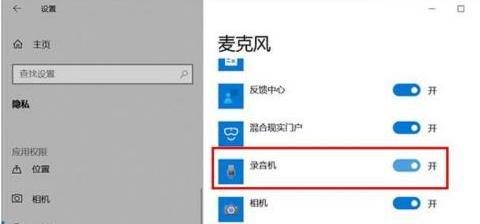当我们正在电脑前使用耳机麦克风时,突然发现声音无法播放或录音无法进行,那将是多么令人沮丧的时刻。耳机麦克风无声问题对于经常使用电脑进行通讯、办公或娱乐的用户来说,是急需解决的问题。本篇文章将全面指导您如何排查和解决电脑端耳机麦克风无声的问题,帮助您快速恢复正常使用。
一、确认故障现象
我们需要确认是只有麦克风无声,还是耳机的扬声器部分也出现了问题。如果扬声器部分正常工作,那么问题很可能是出在麦克风的设置或硬件连接上。
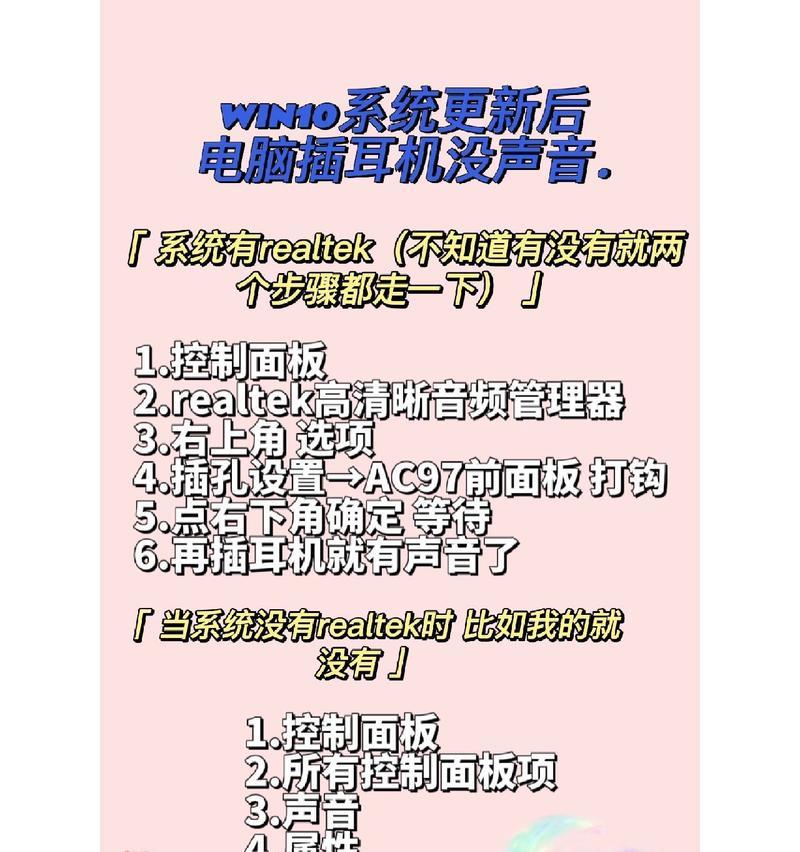
二、检查硬件连接
1.检查耳机连接线:确保耳机的连接线完好无损,并正确插入电脑的音频插孔。有时候,松动的接口或者损坏的连接线是无声问题的罪魁祸首。
2.检查USB接口:如果您使用的是USB接口的耳机麦克风,请确保耳机已被电脑正确识别,并已安装好相应的驱动程序。

三、操作系统音频设置检查
接下来,我们需要检查操作系统的音频设置是否有误。
1.音频输入设备选择:在控制面板中找到声音设置,确认电脑是否使用了正确的音频输入设备。
2.音量控制:检查音量控制图标,确保麦克风的音量已经被打开,并且没有被静音。
3.设备属性设置:双击音频输入设备,在属性设置中检查是否所有的相关选项都已经启用。

四、驱动程序的检查与更新
驱动程序的问题是导致耳机麦克风无声的常见原因。
1.更新驱动程序:访问电脑制造商的官方网站,下载并安装最新的音频驱动程序。
2.回滚驱动程序:如果更新后问题依旧,尝试回滚到之前的驱动版本。
五、操作系统及软件问题排查
1.故障排除工具:利用Windows自带的故障排除工具进行音频设备的故障排查。
2.软件冲突:检查是否有其他音频相关的软件运行中,导致冲突。尝试关闭这些软件,看看问题是否得到解决。
六、硬件故障诊断
如果以上步骤都不能解决问题,那么可能是耳机或电脑的音频接口硬件故障。
1.使用其他设备测试:尝试将耳机连接到手机或其他电脑上,看看问题是否依然存在。
2.硬件损坏:如果耳机在其他设备上工作正常,那么问题可能出在电脑的音频接口上。
七、常见问题与解决方案
问题一:音频接口脏污。清洁音频插孔,使用压缩空气或软毛刷清除可能的灰尘和杂物。
问题二:操作系统问题。进行系统更新或修复,有时候这可以解决系统级别的音频问题。
八、预防措施与建议
定期检查:定期检查耳机和音频接口的状况,保持设备的清洁。
设备备份:如果有条件,可以准备一套备用耳机,以应对紧急情况。
结语
耳机麦克风无声问题可能由多种因素引起,但通过上述步骤,您能够一步步排查并解决问题。在这个过程中,耐心和细致是解决问题的关键。如果硬件检测完毕仍然无声,可能需要联系专业的技术支持进一步检查。希望本文能帮助您有效恢复耳机麦克风的正常使用。